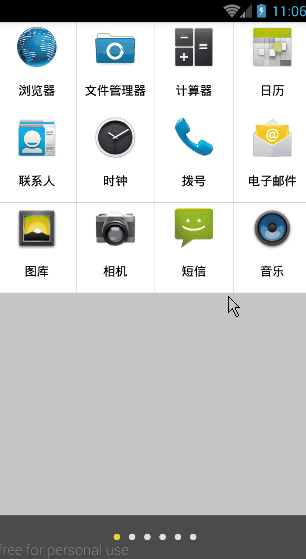Android为我们提供了竖直方向的滚动控件GridView,但如果我们想让它水平滚动起来,就需要自己实现了。
以下使用的测试数据datas集合都为List
public static ListgetAppData(Context context) { PackageManager packageManager = context.getPackageManager(); Intent mainIntent = new Intent(Intent.ACTION_MAIN, null); mainIntent.addCategory(Intent.CATEGORY_LAUNCHER); return packageManager.queryIntentActivities(mainIntent, 0); }
一、单行横向显示
实现思路
- 在代码中动态设置GridView的NumColumns,使其等于GridView要显示的数据集合大小。
- 动态设置item项宽度,结合数据集合大小来设置GridView的总宽度。
- 使用HorizontalScrollView包裹GridView
具体实现
关键代码
/**
* 将GridView改成单行横向布局
*/
private void changeGridView() {
// item宽度
int itemWidth = DensityUtil.dip2px(this, 100);
// item之间的间隔
int itemPaddingH = DensityUtil.dip2px(this, 1);
int size = datas.size();
// 计算GridView宽度
int gridviewWidth = size * (itemWidth + itemPaddingH);
LinearLayout.LayoutParams params = new LinearLayout.LayoutParams(
gridviewWidth, LinearLayout.LayoutParams.MATCH_PARENT);
mContentGv.setLayoutParams(params);
mContentGv.setColumnWidth(itemWidth);
mContentGv.setHorizontalSpacing(itemPaddingH);
mContentGv.setStretchMode(GridView.NO_STRETCH);
mContentGv.setNumColumns(size);
}
这里用到的dip2px方法是根据手机的分辨率从 dp 的单位 转成为 px(像素)
/**
* 根据手机的分辨率从 dp 的单位 转成为 px(像素)
* @param context 上下文
* @param dpValue dp值
* @return px值
*/
public static int dip2px(Context context, float dpValue) {
final float scale = context.getResources().getDisplayMetrics().density;
return (int) (dpValue * scale + 0.5f);
}
在布局文件中,使用HorizontalScrollView包裹GridView
通过以上设置,再加上Adapter适配器就能实现单行横向滚动了,适配器使用常规的实现方式就行,这里就不贴了
二、多行横向分页显示
实现思路
- 使用ViewPager实现左右翻页效果。
- 根据数据集合大小,计算出要显示的页数,并生成相应数量的GridView。
- 在GridView的Adapter适配器中,动态分配GridView需要显示的数据集合。
- 使用List保存多个GridView实例并传入ViewPager适配器中,一页ViewPager对应一个GridView实例。
具体实现
数据量很多时,需要进行分页,计算方式
需要页数 = 总数量 ÷ 每页显示数量
有些整除不了的,就需要使用Math.ceil()函数,向上取整
关键代码
/** * 获取系统所有的应用程序,根据每页需要显示的item数量,生成相应数量的GridView页面 */ private void initViews(Listdatas) { int dataSize = datas.size(); // (需要页数 = 总数量 ÷ 每页显示数量)向上取整数 int PageCount = (int) Math.ceil(dataSize / APP_SIZE); mGridViewList = new ArrayList<>(); for (int i = 0; i <= PageCount; i++) { GridView appPage = new GridView(this); appPage.setAdapter(new HorizontalGvAdapter(this, datas, i)); appPage.setNumColumns(4); appPage.setVerticalSpacing(1); appPage.setHorizontalSpacing(1); appPage.setHorizontalScrollBarEnabled(false); appPage.setVerticalScrollBarEnabled(false); mGridViewList.add(appPage); } if(dataSize % APP_SIZE == 0){ mGridViewList.remove(mGridViewList.size()-1); PageCount--; } mGvPagerAdapter = new HorizontalGvPagerAdapter(mGridViewList); viewPager.setAdapter(mGvPagerAdapter); viewPager.addOnPageChangeListener(new MyPageChangeListener()); addDot(PageCount); }
当总数量 ÷ 每页显示数量刚好被整除时,会出现一页空白页的情况,这个时候需要去掉多出来的那一页
if(dataSize % APP_SIZE == 0){
mGridViewList.remove(mGridViewList.size()-1);
PageCount--;
}
Adapter在创建初期就要对显示的数据进行控制,因为这里每个GridView都有一个单独的Adapter,所以需要对其显示的datas进行动态计算
通过传入构造方法的数据进行动态计算,可以得出数据开始加载的位置、结束加载的位置
HorizontalGvAdapter的构造方法:
/** * 所有应用数据 */ private ListmAppDatas = new ArrayList (); public HorizontalGvAdapter(Context context, List list, int page) { this.mContext = context; // 开始加载的位置 int pageStart = page * HorizontalGridViewAct.APP_SIZE; // 结束加载的位置 int pageEnd = pageStart + HorizontalGridViewAct.APP_SIZE; while ((pageStart < list.size()) && (pageStart < pageEnd)) { mAppDatas.add(list.get(pageStart)); pageStart++; } }
如果需要加小圆点的话,可以先在布局中用一个空LinearLayout当小圆点的容器
然后在代码中用List
// 放圆点的list private ListdotViewsList; /** * 创建指定数量的圆点 * @param dotNumber viewPager的数量 */ private void addDot(int dotNumber) { if (null == dotViewsList) { dotViewsList = new ArrayList (); } LinearLayout dotLayout = (LinearLayout) findViewById(R.id.ll_dot_container); for (int i = 0; i <= dotNumber; i++) { ImageView dotView = new ImageView(this); LinearLayout.LayoutParams params = new LinearLayout.LayoutParams( FrameLayout.LayoutParams.WRAP_CONTENT, FrameLayout.LayoutParams.WRAP_CONTENT); // 圆点与圆点之间的距离 params.leftMargin = 10; params.rightMargin = 10; // 圆点的大小 params.height = 15; params.width = 15; dotLayout.addView(dotView, params); dotViewsList.add(dotView); } // 设置圆点默认选中第一个 setDotShow(0); } 动态添加完小圆点后,就可以设置它们的选中状态了,这里只需要更改对应小圆点的图片显示就行 /** * 显示底部圆点导航 * @param position 选中哪个圆点 */ private void setDotShow(int position){ if (dotViewsList == null){ return; } for (int i = 0; i < dotViewsList.size(); i++) { if (i == position) { dotViewsList.get(position).setBackgroundResource(R.drawable.ic_dot_on); } else { dotViewsList.get(i).setBackgroundResource(R.drawable.ic_dot_off); } } }
三、总结
以上就是让GridView横向滚动的实现方式,其实我们完全可以不必这么麻烦,Google在support-v7包中为我们提供了RecyclerView控件,切换横向和竖直滚动只需要让布局管理器使用setOrientation方法设置一下就好,非常便捷,如果项目允许,建议使用RecyclerView来实现此类需求。
希望对大家的学习有所帮助,也希望大家多多支持脚本之家。